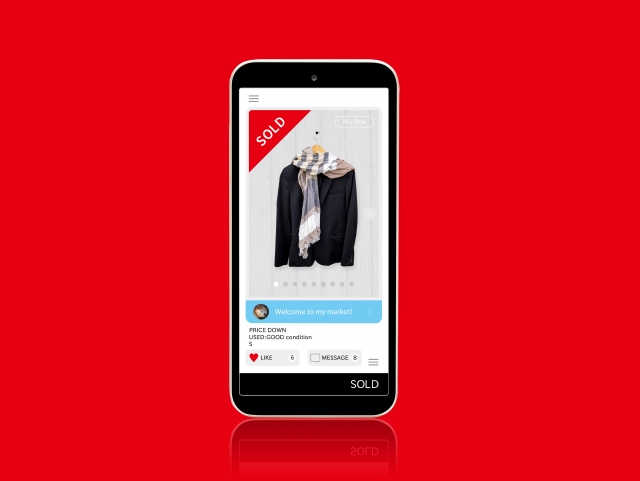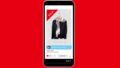メルカリは、
指紋や顔の認証を活用する
生体認証システムを導入しており、
これによってユーザーは
従来のパスワード入力や
認証コードの手間を省き、
より安全かつ迅速にサービスを
利用できるようになります。
このシステムは、
ユーザーの利便性を重視しつつ、
セキュリティの向上も図ることができる
重要な機能です。
メルカリにおける生体認証の設定方法

メルカリでは、「パスキー」という
最新の認証技術を採用しています。
これにより、
iPhoneユーザーはTouch IDやFace IDを、
Androidユーザーは指紋認証、虹彩認証、顔認証、
または画面ロック認証(PINコードやパターン)
を利用してログインできます。
この技術の導入により、
ログイン時の待ち時間が短縮され、
入力ミスのリスクも低減されます。
これにより、
メルカリの利用が一段と快適になります。
メルカリでの生体認証設定手順
- メルカリアプリにアクセスし、ログイン後にマイページへ移動します。
- 「個人情報設定」メニューを選び、「生体認証」オプションをタップします。
- 「生体認証を登録する」を選択し、携帯電話に送られたSMSで受け取った認証番号を入力します。
- 認証を完了させることで、生体認証の設定は完了します。
- パスキー対応の端末をお持ちの場合は、画面の指示に従って操作を進めます。
生体認証設定時の注意点
- – 生体認証は、iOS 15.0以上またはAndroid 7.0以上を搭載した端末で利用可能です。
- – 端末を初期化したり機種変更した場合は、再び生体認証の設定が必要になります。
- – 複数の端末に生体認証を登録する場合、iOS 16.0以上、Android 9.0以上が必要です。
生体認証が利用できない時の対処法
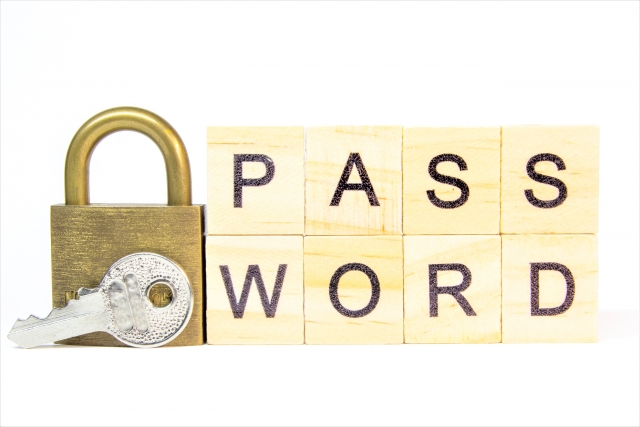
- 使用しているOSを最新バージョンにアップデートしてください。
- メルカリアプリが最新版であることを確認し、必要であればアップデートしてください。
- アプリのキャッシュをクリアします。
- アプリおよび端末を再起動してください。
- 通信環境が安定しているか確認してください。
- 必要に応じてアプリを再インストールします。
- Androidユーザーは、Google Play開発者サービスを更新することが推奨されます。
- それでも解決しない場合は、メルカリサポートセンターに連絡してください。
本人確認書類の提出について
メルカリサポートに問い合わせる際は、
有効な運転免許証、パスポート、
マイナンバーカードなどの
本人確認書類が必要です。
参考情報
メルカリでは、
お客様の生体情報は一切保存されません。
生体認証に関する詳細や
その他の疑問点については、
メルカリのヘルプセンターを参照してください。
このガイドが
メルカリの生体認証設定に
役立つことを願っています。
より安全でスムーズな
ショッピング体験をお楽しみください。
メルカリの生体認証設定とPCログイン:設定しなかった場合の影響詳解
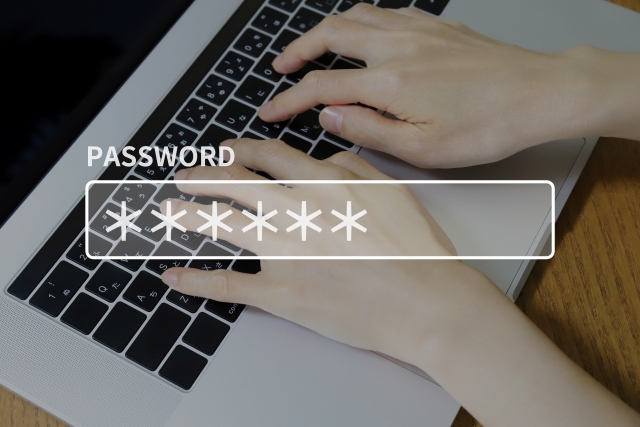
メルカリの生体認証機能について、
この機能を設定せずに
利用を続ける場合のログインプロセスと
それが
ユーザーアカウントに与える影響について
詳しく解説します。
生体認証を設定していない場合でも、
PCを含めたすべてのデバイスで、
従来の方法、すなわちメールアドレスと
パスワードを使ったログインは
依然として可能です。
生体認証を活用していない状況では、
メルカリアカウントへのログインには
毎回メールアドレスと
パスワードの入力が必要です。
これに対し、生体認証を設定することで、
ログインプロセスが大幅に簡略化されます。
SMSでの認証コードの待ち時間や
繰り返しの入力が不要になるため、
操作が迅速かつスムーズに行え、
誤入力のリスクも低減されます。
このように、生体認証は
使用者の利便性を向上させるだけでなく、
セキュリティ面でも大きなメリットを提供します。
生体認証を設定しないことのリスクとは?

生体認証を設定しない場合、
アカウント保護が
従来のパスワード依存の
セキュリティに限られることになります。
生体認証を利用すると、
個々のユーザー固有の
生体情報による追加認証が行われるため、
セキュリティが強化される可能性がありますが、
すべての不正アクセスを
防げるわけではありません。
この技術はパスワードだけでなく、
全体的なセキュリティレベルを
向上させる効果もあります。
ただし、メルカリでは
生体認証の利用は必須ではありません。
生体認証に対応していない端末を
使用している場合や、
プライバシーやセキュリティに対する
個人的な懸念から
生体認証を避けたいユーザーも、
従来のログイン方法を使用して
サービスを利用し続けることが可能です。
このような柔軟性は、
各ユーザーが自身のニーズに合わせて
セキュリティ設定を
カスタマイズできるという
メリットを提供します。
【参考情報】
生体認証を利用することで得られる
利便性とセキュリティの向上は、
メルカリユーザーにとって
計り知れないメリットをもたらします。
ログインプロセスが容易になるだけでなく、
個人情報の保護も一層強化されるため、
安心してショッピングを楽しむことができます。
メルカリのログイン体験を革新:進化した生体認証システムの全貌

メルカリが取り入れた生体認証システムは、
ユーザーの便利さとセキュリティの強化に
大きく寄与しています。
顔認証や指紋認証をはじめとする
このシステムは、
従来のパスワードや
認証コードを使用する方法と比べて、
よりシンプルかつ安全な
アクセスを実現します。
この生体認証技術は、
AppleとGoogleが提供する
「パスキー」に基づいており、
その最先端技術を駆使して
ユーザーにスムーズなログイン体験を提供します。
メルカリの生体認証システムの主要な特長
パスキー技術の導入
メルカリでは、
AppleおよびGoogleが提供する先進的な
「パスキー」技術を利用しています。
この技術は、
FIDOアライアンスおよびW3Cによって
共同で標準化されており、
パスワードを完全に排除することで、
セキュリティを大幅に向上させています。
高度なセキュリティ保証
メルカリは
ユーザーの生体情報を一切保存せず、
秘密鍵は
各デバイスに限定して安全に保管されます。
これにより、
万が一デバイスが盗難にあったとしても、
情報の悪用を防ぐことが可能です。
利便性の大幅な向上
ユーザーはパスワードを覚える必要がなくなり、
SMS認証の待機時間も不要になるため、
即座にログインが可能になります。
利用範囲の広がり
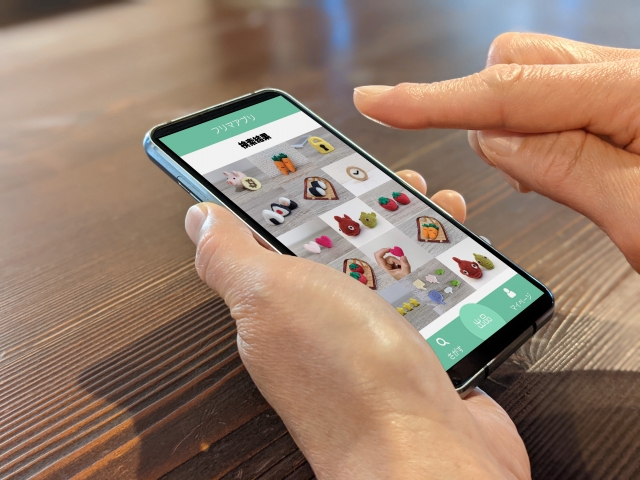
初めはビットコイン取引のために
導入されたこのシステムですが、
2024年1月29日からは
メルカリアプリのすべてのセクションで
使用が可能となりました。
生体認証の利用に必要な条件
- 対応端末要件**: 生体認証はiOS 15.0以降、Android 7.0以降を搭載した端末でのみ利用可能です。
- 複数デバイスへの登録**: 2台目の端末を登録する場合には、iOSでは16.0以降、Androidでは9.0以降が必要です。
生体認証の登録プロセス
- メルカリアプリにログインし、「マイページ」へ進んでください。
- 「個人情報設定」メニューから「生体認証」を選択します。
- 「生体認証を登録する」をタップし、登録済みの携帯番号に送信されたSMSで受け取った認証番号を入力します。
- 認証完了後、パスキー対応の端末を使用している場合は、画面の指示に従って次のステップに進んでください。
注意点および機種変更時の手順
- 安全な端末での登録を**: 生体認証の登録は、信頼できる個人の端末でのみ行ってください。
- 機種変更時の再設定**: 端末を新しくしたり、初期化を行ったりした場合、生体認証の再設定が必要です。既に設定している端末から新しい端末への再登録を行う必要があります。
これらのガイドを参考に、
メルカリの進化した生体認証システムを活用して、
より安全で快適な
オンラインショッピング体験をお楽しみください。